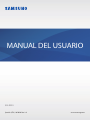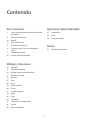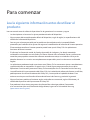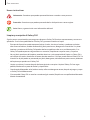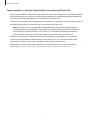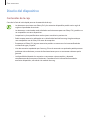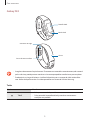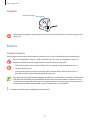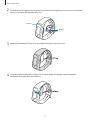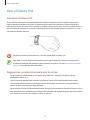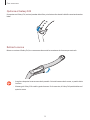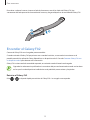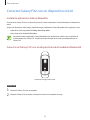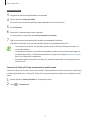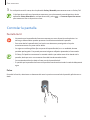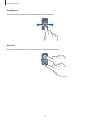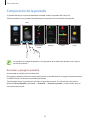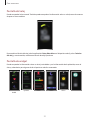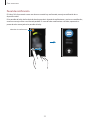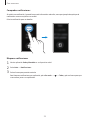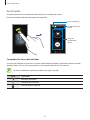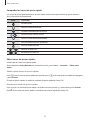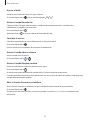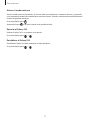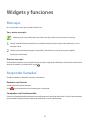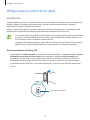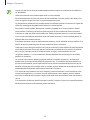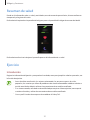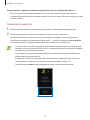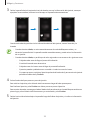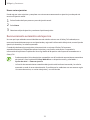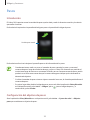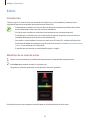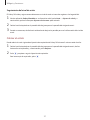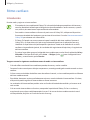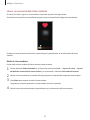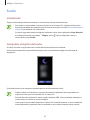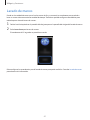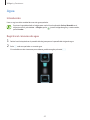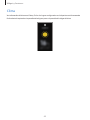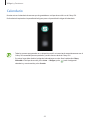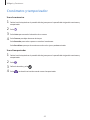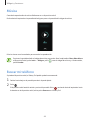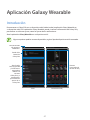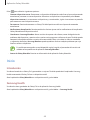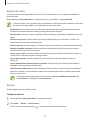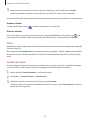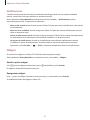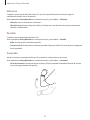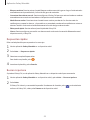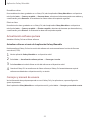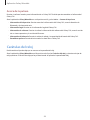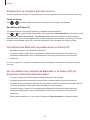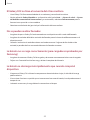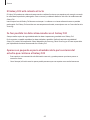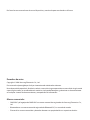2
Para comenzar
3 Lea la siguiente información antes de utilizar
el producto
8 Diseño del dispositivo
10 Batería
13 Usar el Galaxy Fit2
15 Encender el Galaxy Fit2
16 Conectar Galaxy Fit2 con un dispositivo
móvil
18 Controlar la pantalla
20 Composición de la pantalla
Widgets y funciones
28 Mensajes
28 Responder llamadas
29 Widget para el control de la salud
31 Resumen de salud
31 Ejercicio
35 Pasos
36 Estrés
38 Ritmo cardiaco
40 Sueño
41 Lavado de manos
42 Agua
43 Clima
44 Calendario
45 Cronómetro y temporizador
46 Música
46 Buscar mi teléfono
Contenido
Aplicación Galaxy Wearable
47 Introducción
48 Inicio
56 Carátulas del reloj
Anexo
57 Solución de problemas

3
Para comenzar
Lea la siguiente información antes de utilizar el
producto
Lea este manual antes de utilizar el dispositivo a fin de garantizar el uso correcto y seguro.
•
Las descripciones se basan en los ajustes predeterminados del dispositivo.
•
Algunas partes del contenido pueden diferir del dispositivo, según la región, las especificaciones del
modelo o el software del dispositivo.
•
Samsung no se hace responsable por los problemas de rendimiento o las incompatibilidades
provocadas por la edición de los ajustes de registro o la modificación del software del sistema operativo.
El intento de personalizar el sistema operativo puede hacer que el Galaxy Fit2 o las aplicaciones
funcionen de forma incorrecta.
•
El software, las fuentes de sonido, los fondos de pantalla, las imágenes y los demás contenidos
multimedia suministrados con este Galaxy Fit2 tienen licencias de uso limitado. Extraer y utilizar estos
materiales para propósitos comerciales o de otra naturaleza constituye una violación a las leyes de
derechos de autor. Los usuarios son completamente responsables por el uso de recursos multimedia
ilegales.
•
Las aplicaciones predeterminadas que vienen con el Galaxy Fit2 se encuentran sujetas a actualizaciones
y podrían dejar de ser compatibles sin previo aviso. Si tiene alguna pregunta acerca de una de las
aplicaciones suministradas junto con el Galaxy Fit2 comuníquese con un Centro de Servicio Samsung.
•
La modificación del sistema operativo del Galaxy Fit2 o la instalación de software de fuentes no oficiales,
podría provocar el mal funcionamiento del Galaxy Fit2 y la corrupción o la pérdida de datos. Estas
acciones constituyen una infracción del acuerdo de licencia de Samsung y anularán la garantía.
•
Algunas funciones podrían no funcionar según se describe en este manual, según el fabricante y el
modelo del dispositivo móvil que conecte al Galaxy Fit2.
•
Este producto incluye ciertos programas de software libre o de origen abierto. Para acceder
a las instrucciones para ver la licencia de código abierto, ingrese en el sitio web de Samsung
(opensource.samsung.com).

Para comenzar
4
•
Es posible que algunas funciones no estén disponibles según su región o su proveedor de servicios.
•
Según la región o el proveedor de servicios, se coloca un protector de pantalla para protegerlo durante
la producción o distribución. La garantía no cubre los daños ocasionados al protector de pantalla
colocado.
•
Debido a la naturaleza del producto, mostrar gráficos fijos durante mucho tiempo podría dar lugar a
imágenes reflejadas (quemadas) o fantasmales.
–
Se sugiere no utilizar gráficos fijos en ninguna parte de la pantalla táctil, ni en su totalidad, durante
largos períodos y apagar la pantalla táctil cuando no utilice el dispositivo.
–
Puede configurar la pantalla táctil para que se apague automáticamente cuando no la esté
utilizando. Abra la aplicación
Galaxy Wearable
en el dispositivo móvil que está conectado con su
Galaxy Fit2, pulse
Inicio
→
Pantalla
→
Tiempo inactivo
y, a continuación, seleccione el tiempo que
desea que el dispositivo espere antes de apagar la pantalla táctil.
•
Según la región o el modelo, algunos dispositivos deben recibir la aprobación de la Comisión Federal de
Comunicaciones (Federal Communications Commission, FCC).
Si su dispositivo está aprobado por la FCC, puede ver la identificación de FCC en el dispositivo móvil
conectado. Para ver la identificación de FCC, abra la aplicación
Galaxy Wearable
en el dispositivo
móvil que está conectado con su Galaxy Fit2, pulse
Inicio
→
Acerca de la pulsera
→
Información del
dispositivo
y, a continuación, compruebe la identificación de FCC en
Certificación FCC
. Si su dispositivo
no tiene una identificación FCC, significa que el dispositivo no ha sido autorizado para la venta en los EE.
UU. O en sus territorios y solo podrá ingresar a los EE. UU. para uso personal del propietario.
Mantenimiento de la resistencia al agua y al polvo
El dispositivo es resistente al agua y al polvo. Siga atentamente estas sugerencias para mantener las
características de resistencia al agua y al polvo del dispositivo. Si no lo hace podría provocar daños al
dispositivo.
•
No exponga el dispositivo a una corriente fuerte de agua.
•
No utilice el dispositivo al ingresar al agua, cuando haga esnórquel o cuando practique cualquier
deporte náutico en agua con corrientes.
•
Si el dispositivo se moja o tiene las manos mojadas, séquelas cuidadosamente antes de manipular el
dispositivo.
•
Si el dispositivo se moja con agua dulce, séquelo cuidadosamente con un paño limpio y suave. Si el
dispositivo se expone a otros líquidos, como agua salada, agua de la piscina, agua jabonosa, aceite,
perfume, protector solar, limpiador para manos o productos químicos tales como cosméticos,
enjuáguelo con agua limpia y séquelo bien con un paño limpio y suave. Si no sigue estas instrucciones,
el desempeño y el aspecto del dispositivo podrían verse afectados.

Para comenzar
5
•
Si el dispositivo se cae o lo somete a un impacto, las funciones resistentes al agua y al polvo del
dispositivo podrían dañarse.
•
No desarme su dispositivo. Se pueden dañar las funciones del dispositivo que son resistentes al agua y al
polvo.
•
No exponga el dispositivo a un cambio brusco de temperatura del aire o del agua.
•
No seque el dispositivo con una máquina calefactora, como un secador de pelo.
•
La función resistente al agua del dispositivo puede dañarse en el sauna.
•
Algunas funciones, como la pantalla táctil, podrían no funcionar correctamente si utiliza el dispositivo
en el agua.
•
Su dispositivo ha sido comprobado en un entorno controlado y se ha demostrado que es resistente
al agua y al polvo bajo condiciones y situaciones específicas. (Cumple con los requisitos de la
resistencia al agua a 50 m de profundidad en el agua según lo describe la norma internacional ISO
22810:2010; su dispositivo puede ser utilizado en aguas poco profundas. Cumple con los requisitos
de resistencia al polvo según se describe en la clasificación IEC 60529 IP6X.)
Precauciones para evitar el sobrecalentamiento
Si se siente incómodo a causa del sobrecalentamiento al utilizar este dispositivo, interrumpa el uso y
quíteselo inmediatamente de la muñeca.
Para evitar problemas como el malfuncionamiento del dispositivo, molestias en la piel o lesiones y el
agotamiento de la batería, el dispositivo mostrará una advertencia si alcanza una temperatura específica.
Cuando se muestre la advertencia inicial, se suspenderán todas las funciones del dispositivo hasta que se
enfríe y alcance una temperatura específica.
Si la temperatura del dispositivo continúa incrementándose, aparecerá una segunda advertencia. En este
momento, el dispositivo se apagará. No utilice el dispositivo hasta que se enfríe a una temperatura específica.

Para comenzar
6
Íconos instructivos
Advertencia: Situaciones que pueden provocarle lesiones a usted o a otras personas.
Precaución: Situaciones que pueden provocarle daños al dispositivo o a otros equipos.
Aviso: Notas, sugerencias de uso o información adicional.
Limpiar y manipular el Galaxy Fit2
Siga los puntos a continuación para asegurarse de que su Galaxy Fit2 funcione correctamente y conserve su
apariencia. Si no lo hace, podría dañar al Galaxy Fit2 y provocar irritación en la piel.
•
Evite que el dispositivo quede expuesto al polvo, al sudor, a la tinta, al aceite y a productos químicos
tales como cosméticos, rociador antibacterial, jabón para manos, detergente e insecticidas. Las piezas
interiores y exteriores del Galaxy Fit2 pueden dañarse o podría resultar en un mal desempeño. Si su
Galaxy Fit2 queda expuesto a alguna de estas sustancias, límpielo con un paño suave y sin pelusa.
•
No use jabón, productos de limpieza, materiales abrasivos y aire comprimido al limpiar su Galaxy Fit2 y
no lo limpie con ondas ultrasónicas o fuentes de calor externas. Si lo hace, puede dañar el Galaxy Fit2. La
irritación en la piel puede ser provocada por jabón, detergentes, desinfectantes para manos o productos
de limpieza que quedan en el Galaxy Fit2.
•
Limpie su muñeca y la correa después de hacer ejercicio o transpirar. Limpie el Galaxy Fit2 con agua
potable, frótelo con un poco de alcohol y séquelo bien.
•
Cuando quite bloqueador solar, loción o aceite, utilice un detergente neutro, después enjuague y seque
su Galaxy Fit2 cuidadosamente.
•
Si la correa del Galaxy Fit2 se mancha o contiene algún material, límpiela con un cepillo dental de cerdas
blandas humedecido.

Para comenzar
7
Tenga cuidado si es alérgico a alguno de los materiales del Galaxy Fit2.
•
Samsung ha probado los materiales nocivos que se encuentran en el Galaxy Fit2 a través de autoridades
de certificación internas y externas, incluida la prueba de todos los materiales que tienen contacto con
la piel, la prueba de toxicidad dérmica y la prueba de uso del Galaxy Fit2.
•
El Galaxy Fit2 tiene níquel. Tome las precauciones necesarias en caso de que su piel sea hipersensible o si
tiene alergia a alguno de los materiales que se encuentran en el Galaxy Fit2.
–
Níquel: El Galaxy Fit2 tiene una pequeña cantidad de níquel, que se encuentra por debajo de
su punto de referencia, limitado por la norma REACH europea. No estará expuesto al níquel que
se encuentra en el interior del Galaxy Fit2. El Galaxy Fit2 ha pasado la prueba de certificación
internacional. Sin embargo, si es sensible al níquel, tenga cuidado al usar el Galaxy Fit2.
•
Para fabricar el Galaxy Fit2 se utilizan únicamente los materiales contemplados en las normas de
la Comisión de Seguridad de Productos para el Consumidor (CPSC, U.S Consumer Product Safety
Commission), las normas de los países europeos y otras normas internacionales.
•
Para obtener más información sobre cómo Samsung maneja los químicos, visite el sitio web de
Samsung (https://www.samsung.com/uk/aboutsamsung/sustainability/environment/).

Para comenzar
8
Diseño del dispositivo
Contenidos de la caja
Consulte la Guía de inicio rápido para ver el contenido de la caja.
•
Los elementos que vienen con Galaxy Fit2 y los accesorios disponibles podrán variar según la
región o el proveedor de servicios.
•
Los elementos suministrados están diseñados exclusivamente para este Galaxy Fit2 y podrían no
ser compatibles con otros dispositivos.
•
La apariencia y las especificaciones están sujetas a cambio sin previo aviso.
•
Podrá comprar accesorios adicionales en su distribuidor local de Samsung. Asegúrese de que
sean compatibles con el Galaxy Fit2 antes de comprarlos.
•
Excepto por el Galaxy Fit2, algunos accesorios podrían no contar con el mismo certificado de
resistencia al agua y al polvo.
•
Use solo accesorios aprobados por Samsung. El uso de accesorios no aprobados podría provocar
problemas de rendimiento y errores de funcionamiento que no se encuentren cubiertos por la
garantía.
•
La disponibilidad de todos los accesorios se encuentra sujeta a cambios y depende
completamente de las empresas fabricantes. Para obtener más información acerca de los
accesorios disponibles, consulte el sitio web de Samsung.

Para comenzar
9
Galaxy Fit2
Pantalla táctil
Botón táctil
Sensor de ritmo cardíaco
Correa
Contactos de carga
•
Asegúrese de mantener limpia la correa. El contacto con materiales contaminantes, tales como el
polvo o la tinta, puede provocar manchas en la correa que podrían no eliminarse por completo.
•
Puede existir un riesgo de lesiones si utiliza el dispositivo con su cuerpo de vidrio o de acrílico
roto. Utilice el dispositivo solo si ha sido reparado en un Centro de Servicio Samsung.
Teclas
Botón Función
Táctil
•
Pulse para encender la pantalla.
•
Pulse para abrir la pantalla del reloj cuando se encuentre en
cualquier otra pantalla.

Para comenzar
10
Cargador
Contactos de carga
No exponga el cargador al agua porque no tiene la misma certificación de resistencia al agua que su
Galaxy Fit2.
Batería
Cargar la batería
Deberá cargar la batería antes de utilizarla por primera vez, o si no la ha utilizado durante mucho tiempo.
Utilice solo cargadores, baterías y cables aprobados por Samsung. Los cargadores o cables no
aprobados pueden provocar la explosión de la batería o dañar el Galaxy Fit2.
•
Utilice del cargador suministrado. El Galaxy Fit2 no se puede cargar correctamente con un
cargador de otra marca.
•
Si conecta el cargador en forma incorrecta, podría provocar daños serios al dispositivo. La
garantía no cubre ningún daño provocado por el mal uso.
Para ahorrar energía, desconecte el cargador cuando no esté utilizándolo. El cargador no dispone de
interruptor de encendido, por lo que deberá desconectarlo de la toma eléctrica cuando no esté en
uso para evitar el desperdicio de energía. El cargador deberá permanecer cerca de la toma eléctrica,
y deberá poder acceder a él fácilmente mientras el dispositivo se esté cargando.
1
Conecte el cable de carga al adaptador de corriente USB.

Para comenzar
11
2
Alinee el centro del cargador con el Galaxy Fit2 y el broche del cargador con la ranura que se encuentra
junto a los contactos de carga del Galaxy Fit2.
Ranura
Broche
3
Mantenga presionado el Galaxy Fit2 y el cargador hasta que se escuche un clic.
4
Luego de cargar por completo su Galaxy Fit2, tire de la manija del cargador para desconectarlo.
Desconecte el cargador de la toma eléctrica.

Para comenzar
12
Reducir el consumo de batería
El Galaxy Fit2 ofrece opciones que lo ayudan a conservar la energía de la batería.
•
Personalice la configuración de notificaciones en la aplicación
Galaxy Wearable
del dispositivo móvil.
•
Desactive la función de vibración en la aplicación
Galaxy Wearable
del dispositivo móvil.
Sugerencias y precauciones para cargar la batería
•
Luego de comprar Galaxy Fit2, conecte el cargador para encenderlo. En primer lugar, la batería debe
estar lo suficientemente cargada.
•
Si hay obstrucciones entre el Galaxy Fit2 y el cargador, es posible que el Galaxy Fit2 no se cargue
correctamente. Evite que el Galaxy Fit2 y el cargador entren en contacto con el sudor, líquidos o polvo.
•
Si la batería está completamente descargada, no podrá encender el Galaxy Fit2 inmediatamente
después de conectar el cargador. Espere a que la batería agotada se cargue durante algunos minutos
antes de encender el Galaxy Fit2.
•
Utilizar una fuente de alimentación que no sea el cargador, como un ordenador, puede dar lugar a una
velocidad de carga más lenta debido a una corriente eléctrica baja.
•
Si el Galaxy Fit2 se está cargando junto con otros dispositivos mediante un cargador múltiple, la carga
podría demorar más.
•
Mientras carga la batería del Galaxy Fit2, solo se puede comprobar la hora actual y el nivel de batería
en la pantalla. No obstante, se recibirán algunas notificaciones que deban comprobarse de inmediato,
como las llamadas.
•
La pantalla táctil podría no funcionar si el Galaxy Fit2 recibe una alimentación inestable mientras se
carga. Si esto sucede, desconecte el Galaxy Fit2 del cargador.
•
Es posible que el Galaxy Fit2 se caliente durante la carga. Esto es normal y no debería afectar la vida útil
ni el rendimiento del Galaxy Fit2. Si la batería se calienta más de lo normal, el cargador podría dejar de
cargar para preservar su seguridad. Si esto sucede, continúe cargando el Galaxy Fit2 tras haber dado
tiempo para que se enfríe quitándolo del cargador.
•
Si el Galaxy Fit2 no se carga correctamente, lleve el dispositivo a un Centro de Servicio Samsung.
•
Evite utilizar un cable de carga doblado o dañado.

Para comenzar
13
Usar el Galaxy Fit2
Colocarse el Galaxy Fit2
Abra la hebilla y colóquese la correa alrededor de la muñeca. Empuje la correa en la parte superior de la
hebilla, coloque el pasador en el orificio y luego empuje el extremo de la correa en la parte inferior de la
hebilla para asegurar el Galaxy Fit2 en la muñeca. Asegúrese de ajustar el Galaxy Fit2 en un orificio menos al
que normalmente utiliza para no sentirlo incómodo ya que la correa puede ajustarse sin quererlo si se tira
hacia adentro desde el extremo.
No doble la correa en forma excesiva. Si lo hace, puede dañar el Galaxy Fit2.
Para medir su ritmo cardíaco en forma más precisa con el Galaxy Fit2, colóquese el dispositivo
firmemente alrededor del antebrazo y por encima de la muñeca. Consulte Usar correctamente el
Galaxy Fit2 para obtener más información.
Sugerencias y precauciones para usar la correa
•
Tenga cuidado al utilizar el Galaxy Fit2. Podría sentir molestias si tiene piel sensible o se ajusta
demasiado el Galaxy Fit2.
•
Algunas personas pueden sentir molestias al utilizar el Galaxy Fit2 durante períodos prolongados.
•
La piel puede irritarse debido a una alergia, factores ambientales, otros factores o cuando la piel se
expone al jabón o transpira por largos períodos.
•
No se coloque el Galaxy Fit2 demasiado ajustado. Asegúrese de mantener el dispositivo limpio y seco. Si
bien el dispositivo ha cumplido con estándares internacionales de seguridad, algunas personas podrían
sufrir irritación en la piel si son alérgicas a ciertas sustancias.

Para comenzar
14
Quitarse el Galaxy Fit2
Para quitarse el Galaxy Fit2, retire el pasador del orificio y tire hacia arriba desde la hebilla sosteniendo ambos
lados.
Retirar la correa
Mientras sostiene el Galaxy Fit2, tire suavemente de una de las conexiones de la correa para retirarla.
•
Asegúrese de quitar la correa cerca de la pantalla. Si tira del extremo de la correa, se podría dañar
la correa.
•
Mantenga el Galaxy Fit2 estable y quite la correa. De lo contrario, el Galaxy Fit2 podría dañarse al
quitar la correa.

Para comenzar
15
Para volver a colocar la correa, inserte un lado de la correa en uno de los lados del Galaxy Fit2, tire
suavemente del lado opuesto de la conexión de la correa y luego colóquelo en el otro lado del Galaxy Fit2.
2
1
Encender el Galaxy Fit2
Conecte el Galaxy Fit2 con el cargador para encenderlo.
Cuando encienda el Galaxy Fit2 por primera vez o cuando lo reinicie, se mostrarán instrucciones en la
pantalla para abrir la aplicación Galaxy Wearable en su dispositivo móvil. Consulte Conectar Galaxy Fit2 con
un dispositivo móvil para obtener más información.
Galaxy Fit2 no tiene tecla de encendido separada; se enciende cuando la batería está cargada.
Siga todas las advertencias publicadas e instrucciones del personal autorizado cuando esté en áreas
en las que el uso de dispositivos inalámbricos esté prohibido, como aviones y hospitales.
Reiniciar el Galaxy Fit2
Pulse
→
en el panel rápido para reiniciar el Galaxy Fit2 si se congela o no responde.

Para comenzar
16
Conectar Galaxy Fit2 con un dispositivo móvil
Instalar la aplicación Galaxy Wearable
Para conectar Galaxy Fit2 con un dispositivo móvil, instale la aplicación Galaxy Wearable en el dispositivo
móvil.
Según qué dispositivo móvil tenga, podrá descargar la aplicación Galaxy Wearable de los siguientes sitios:
•
Dispositivos Samsung Android:
Galaxy Store
,
Play Store
•
Otros dispositivos Android:
Play Store
No podrá instalar la aplicación Galaxy Wearable en los dispositivos móviles que no admitan la
sincronización con Galaxy Fit2. Asegúrese de que el dispositivo móvil sea compatible con un
Galaxy Fit2.
Conectar el Galaxy Fit2 con un dispositivo móvil mediante Bluetooth
Pantalla de configuración inicial
Galaxy Fit2
1
Conecte el Galaxy Fit2 con el cargador.
2
Coloque el Galaxy Fit2 cerca de su dispositivo móvil tras completar la carga.

Para comenzar
17
Dispositivo móvil
3
Asegúrese de que la función Bluetooth esté activada.
4
Abra la aplicación
Galaxy Wearable
.
De ser necesario, actualice la aplicación Galaxy Wearable con la última versión.
5
Pulse
Comenzar
.
6
Seleccione su tipo de dispositivo en la pantalla.
Si no encuentra su dispositivo, pulse
Buscar dispositivos cercanos
.
7
Siga las instrucciones que aparecen en pantalla para completar la conexión.
Al finalizar la conexión, se mostrará la pantalla del reloj en la pantalla del Galaxy Fit2.
•
Los métodos de conexión y las pantallas pueden variar en función del dispositivo móvil y la
versión del software.
•
Los dispositivos móviles y las funciones compatibles pueden variar en función de la región, el
proveedor de servicios y el fabricante del dispositivo. Ingrese en la página www.samsung.com
para ver los dispositivos compatibles.
•
Para utilizar todas las funciones de Galaxy Fit2, actualice la aplicación Samsung Health con la
última versión.
Conectar el Galaxy Fit2 con un dispositivo móvil nuevo
Conecte su Galaxy Fit2 con otros dispositivos móviles. Puede conectarse con otros dispositivos móviles que
no estén conectados con su Galaxy Fit2. Galaxy Fit2 se reinicia cuando lo conecta con un dispositivo móvil
nuevo.
1
Abra la aplicación
Galaxy Wearable
en su dispositivo móvil.
2
Pulse
→
Desconectar
.

Para comenzar
18
3
En su dispositivo móvil nuevo, abra la aplicación
Galaxy Wearable
para conectarse con su Galaxy Fit2.
Si el dispositivo móvil con el que desea conectarse ya está conectado a otro dispositivo, abra la
aplicación
Galaxy Wearable
en su dispositivo móvil y pulse
→
Conectar dispositivo nuevo
para conectarse con un dispositivo nuevo.
Controlar la pantalla
Pantalla táctil
•
No permita que la pantalla táctil entre en contacto con otros dispositivos electrónicos. Las
descargas electrostáticas pueden provocar el malfuncionamiento de la pantalla.
•
Para evitar dañar la pantalla táctil, no la pulse con elementos puntiagudos ni la pulse
excesivamente con las yemas de los dedos.
•
Se sugiere no utilizar gráficos fijos en parte de la pantalla táctil, o en su totalidad, durante
períodos prolongados. Esto puede provocar imágenes reflejadas (quemadas) o fantasmales.
•
El Galaxy Fit2 podría no reconocer las entradas táctiles que realice cerca de los bordes de la
pantalla, dado que estos se encuentran fuera del área de entradas táctiles.
•
Se recomienda utilizar los dedos al hacer uso de la pantalla táctil.
•
Es posible que la pantalla táctil no esté disponible cuando está activado el modo de bloqueo de
agua.
Pulsar
Para abrir la función, seleccionar un elemento del menú o presionar una tecla de la pantalla, púlsela con un
dedo.

Para comenzar
19
Desplazarse
Deslice hacia la izquierda o hacia la derecha para ver otras pantallas.
Arrastrar
Para mover un elemento, púlselo y arrástrelo hasta la ubicación que desee.

Para comenzar
20
Composición de la pantalla
La pantalla del reloj es el punto de partida para acceder a todas las pantallas del Galaxy Fit2.
También puede ver otras pantallas deslizando hacia la izquierda o hacia la derecha de la pantalla.
Reloj
Notificaciones Ejercicio
Resumen de
Health
ClimaEstrés
Las pantallas, los widgets disponibles y la organización de los elementos pueden variar según la
versión del software.
Encender y apagar la pantalla
Para encender la pantalla, pulse el botón táctil.
Para apagar la pantalla, cúbrala con la palma de la mano. La pantalla también se apagará automáticamente si
no utiliza el Galaxy Fit2 durante un período especificado.
También podrá activar la pantalla con la función de gesto de activación. En el dispositivo móvil, abra la
aplicación
Galaxy Wearable
, pulse
Inicio
→
Avanzado
→
Gesto de activación
y, a continuación, pulse el
interruptor para activarlo.

Para comenzar
21
Pantalla del reloj
Puede comprobar la hora actual. También puede comprobar la información sobre su salud, como el recuento
de pasos o ritmo cardíaco.
Para cambiar el diseño del reloj, abra la aplicación
Galaxy Wearable
en el dispositivo móvil, pulse
Carátulas
del reloj
y, a continuación, seleccione el diseño de reloj que desee.
Pantalla de widget
Puede comprobar la información sobre su salud y actividades y ver la información de la aplicación, como el
clima y calendarios para algunos de los dispositivos móviles conectados.
Sueño Clima CalendarioEstrés
Ejercicio
Resumen de
Health

Para comenzar
22
Panel de notificación
El Galaxy Fit2 vibra cuando suena una alarma o cuando hay una llamada, mensaje o notificación de su
dispositivo móvil.
En la pantalla del reloj, deslice hacia la derecha para abrir el panel de notificaciones y revisar una notificación,
como un mensaje nuevo o una llamada perdida. En caso de haber notificaciones no leídas, aparecerá un
punto de color anaranjado en la pantalla del reloj.
Indicador de notificaciones

Para comenzar
23
Comprobar notificaciones
Al recibir una notificación, la pantalla mostrará información sobre ella, como por ejemplo de qué tipo de
notificación se trata o a qué hora se recibió.
Pulse la notificación para ver detalles.
Bloquear notificaciones
1
Abra la aplicación
Galaxy Wearable
en su dispositivo móvil.
2
Pulse
Inicio
→
Notificaciones
.
3
Pulse el interruptor para desactivarlo.
Para bloquear notificaciones por aplicación, pulse
Ver todo
→
→
Todas
y pulse el interruptor que
se encuentra junto a una aplicación.

Para comenzar
24
Panel rápido
Este panel le permite ver el estado actual del Galaxy Fit2 y configurar los ajustes.
Deslice hacia abajo desde el borde superior de la pantalla.
Íconos indicadores
Nivel de carga de la
batería
Íconos de
configuración
rápida
Comprobar los íconos del indicador
Los íconos del indicador se muestran en la parte superior del panel rápido y le permiten conocer el estado
actual del Galaxy Fit2. Los íconos que aparecen en la siguiente tabla son los más comunes.
Los íconos indicadores disponibles pueden variar según la región.
Icono Significado
Bluetooth conectado
Bluetooth desconectado
Nivel de carga de la batería

Para comenzar
25
Comprobar los íconos de ajuste rápido
Los íconos de ajuste rápido aparecen en el panel rápido. Pulse el ícono para cambiar los ajustes básicos o
abrir la función de forma adecuada.
Icono Significado
Ajustar el brillo
Activar el modo No molestar
Controlar la reproducción de música
/
Activar el modo vibrar o silencio
Activar el modo de bloqueo acuático
Abra la función Encontrar mi teléfono.
Active el modo nocturno
→
Reiniciar el Galaxy Fit2
→
Restablecer el Galaxy Fit2
Editar íconos de ajustes rápidos
Puede editar los íconos en el panel rápido.
Abra la aplicación
Galaxy Wearable
en su dispositivo móvil y pulse
Inicio
→
Avanzado
→
Editar panel
rápido
.
Añadir o quitar íconos de ajustes rápidos
Pulse junto al ícono de ajuste rápido para quitarlo o pulse en el ícono de ajuste rápido para agregarlo
y pulse
Guardar
.
El ícono de ajustes rápidos se añadirá o se quitará del panel rápido del Galaxy Fit2.
Reordenar los íconos de ajustes rápidos
Pulse junto a un ícono de ajustes rápidos, arrástrelo hasta otra posición y, a continuación, pulse
Guardar
.
El orden de los íconos de ajustes rápidos se modificará en el panel rápido del Galaxy Fit2.

Para comenzar
26
Ajustar el brillo
Puede ajustar el brillo de Galaxy Fit2 según lo desee.
En el panel rápido, pulse
y ajuste el brillo pulsando o .
Activar el modo No molestar
Configure Galaxy Fit2 para silenciar todas las notificaciones excepto las alarmas y, cuando reciba
notificaciones, la pantalla no se encenderá.
En el panel rápido, pulse
.
Aparecerá el icono
en la parte superior de la pantalla del reloj.
Controlar la música
Controle la reproducción de música fácilmente en su dispositivo móvil.
En el panel rápido, pulse
.
Pulse los íconos en el controlador para controlar la reproducción.
Activar el modo vibrar o silencio
Active el modo vibrar o silencio.
En el panel rápido, pulse
o .
Activar el modo Bloqueo acuático
Active el modo Bloqueo acuático al ejercitarse en el agua.
En el panel rápido, pulse
.
Se desactivarán automáticamente la pantalla táctil y la función del gesto de activación.
Cuando la pantalla se enciende, pulse el botón táctil una vez y arrastre el ícono hacia arriba y hacia abajo para
salir del modo de bloqueo acuático.
Abrir la función Encontrar mi teléfono
Abra la función Encontrar mi teléfono y busque su dispositivo móvil cuando lo haya extraviado.
En el panel rápido, pulse
.
El dispositivo móvil emitirá sonidos y activará la pantalla. Consulte Buscar mi teléfono para obtener más
información.

Para comenzar
27
Activar el modo nocturno
Active el modo nocturno para dormir. Se silencian todas las notificaciones, excepto las alarmas, y la pantalla
no se encenderá cuando reciba notificaciones mientras duerme. También se desactivará automáticamente la
función del gesto de activación.
En el panel rápido, pulse
.
Aparecerá el icono
en la parte superior de la pantalla del reloj.
Reiniciar el Galaxy Fit2
Reinicie el Galaxy Fit2 si se congela o no responde.
En el panel rápido, pulse
→
.
Restablecer el Galaxy Fit2
Restablezca el Galaxy Fit2 para restablecer los datos de fábrica.
En el panel rápido, pulse
→
.

28
Widgets y funciones
Mensajes
Vea y responda los mensajes usando el Galaxy Fit2.
Ver y enviar mensajes
Podrá generar costos adicionales por recibir mensajes mientras se encuentra en roaming.
1
Deslice la pantalla hacia la derecha en la pantalla del reloj para abrir el panel de notificación y ver un
mensaje nuevo.
2
Deslice hacia arriba o hacia abajo en la pantalla y seleccione un mensaje de respuesta rápida.
El mensaje será enviado.
Eliminar mensajes
Deslice hacia la derecha en la pantalla del reloj para abrir el panel de notificación, deslice hacia arriba o hacia
abajo en la pantalla y, a continuación, pulse
.
Responder llamadas
Puede comprobar las llamadas entrantes y rechazarlas.
Rechazar una llamada
Puede rechazar llamadas entrantes.
Pulse
y arrástrelo hacia arriba cuando entre una llamada.
Comprobar una llamada perdida
Si tiene una llamada perdida, aparecerá una notificación en el panel de notificación. Deslice hacia la derecha
en la pantalla del reloj para abrir el panel de notificación y ver las notificaciones.

Widgets y funciones
29
Widget para el control de la salud
Introducción
Puede comprobar y controlar su estado de salud con distintos widgets, como pasos, ejercicio o seguimiento
del estrés. Además, los widgets para el control de la salud lo ayudan a promover hábitos saludables
registrando su actividad y cuántas horas duerme.
Puede ver información adicional y guardar y administrar los datos relacionados con su salud a través de la
aplicación Samsung Health en el dispositivo móvil que está conectado con su Galaxy Fit2.
•
Las funciones de Samsung Health están diseñadas exclusivamente para fines de entretenimiento,
bienestar y mantenimiento de la forma física. No están destinadas al uso médico. Antes de usar
estas funciones, lea las instrucciones cuidadosamente.
•
Cualquier información que obtenga a partir del uso del Galaxy Fit2 o el software Fit2 o cualquier
aplicación que venga precargada, podría no ser adecuada, precisa, completa o confiable.
Usar correctamente el Galaxy Fit2
•
Abra la aplicación
Galaxy Wearable
en su dispositivo móvil, pulse
Inicio
→
Ajustes de salud
→
Ajustes
de Medición automática del ritmo cardiaco
y, a continuación, seleccione
Constantemente
para
la frecuencia con que mide su ritmo cardíaco. Para medir el ritmo cardíaco, colóquese el Galaxy Fit2
cómodamente en el brazo por encima de la muñeca, tal y como se muestra en la siguiente imagen.
•
Si ajusta demasiado el Galaxy Fit2, se le puede irritar la piel, y si no lo ajusta lo suficiente, puede haber
fricción.
Sensor de ritmo cardíaco
<Posterior>

Widgets y funciones
30
•
La precisión del sensor de ritmo cardíaco podría reducirse según las condiciones de medición y
los alrededores.
•
Utilice la función de ritmo cardíaco para medir su ritmo cardíaco.
•
No mire directamente las luces del sensor de ritmo cardíaco. Si lo hace, podría sufrir daños en la
visión. Asegúrese de que los niños no miren directamente la luz.
•
Las temperaturas ambientes frías pueden afectar la medición; durante el invierno o en lugares de
clima frío, manténgase abrigado cuando controle su ritmo cardíaco.
•
Para medir su ritmo cardíaco, deberá estar sentado y relajado. No se mueva mientras mide el
ritmo cardíaco. Si lo hace, el dispositivo podría registrar el ritmo cardíaco en forma incorrecta.
•
Si obtiene un valor que difiere mucho del ritmo cardíaco esperado, descanse y vuelva a medirlo.
•
Si fuma o consume bebidas alcohólicas antes de realizar el control, su ritmo cardíaco podría ser
diferente del ritmo cardíaco normal.
•
Evite hablar, bostezar o respirar profundamente mientras se está midiendo el ritmo cardíaco. Si lo
hace, el dispositivo podría registrar el ritmo cardíaco en forma incorrecta.
•
Dado que el sensor de ritmo cardíaco usa la luz para calcular el ritmo cardíaco, la precisión podría
variar debido a factores físicos que afectan la absorción y el reflejo de la luz, como la circulación
de la sangre, la presión arterial, el estado de la piel, el lugar y la concentración de vasos
sanguíneos. Además, si su ritmo cardíaco es demasiado alto o demasiado bajo, los resultados
podrían ser imprecisos.
•
Los usuarios con muñecas pequeñas podrían obtener resultados imprecisos si el dispositivo
queda suelto, lo cual provoca el reflejo disparejo de la luz. Si la medición del ritmo cardíaco no
funciona correctamente, ajuste la posición del sensor de ritmo cardíaco del dispositivo hacia la
derecha, la izquierda, arriba o abajo sobre su muñeca, o gire el dispositivo de modo que el sensor
quede apoyado firmemente sobre la parte interna de su muñeca.
•
Si el sensor de ritmo cardíaco se ensucia, límpielo y vuelva a intentarlo. Las obstrucciones entre
la correa del dispositivo y su muñeca, como el vello corporal u otros objetos, podrían impedir
que la luz se refleje de forma pareja. Asegúrese de retirar estas obstrucciones antes de utilizar el
sensor.
•
Si el dispositivo se calienta, retírelo hasta que se enfríe. Si expone su piel a una superficie caliente
del dispositivo durante mucho tiempo, podría quemarse.

Widgets y funciones
31
Resumen de salud
Puede ver la información sobre su salud y actividades, como el conteo de pasos diarios, el ritmo cardíaco en
tiempo real y el registro del sueño.
Deslice hacia la izquierda en la pantalla del reloj para pasar a la pantalla del widget de resumen de Health.
Deslice hacia arriba o hacia abajo en la pantalla para ver la información de su salud.
Ejercicio
Introducción
Registre la información del ejercicio y compruebe el resultado, como por ejemplo las calorías quemadas, con
la función de ejercicio.
•
Antes de utilizar esta función, las mujeres embarazadas, las personas mayores, los niños
pequeños, los usuarios que sufran de problemas tales como enfermedades cardíacas crónicas o
presión arterial alta, deberán solicitar el asesoramiento de un médico certificado.
•
Si se siente mareado, sufre dolor o tiene dificultad para respirar al hacer ejercicio, interrumpa el
uso de esta función y solicite el asesoramiento de un médico certificado.
•
Cree su perfil si acaba de comprar o de restablecer el Galaxy Fit2.

Widgets y funciones
32
Tenga en cuenta las siguientes condiciones antes de hacer ejercicio en lugares de clima frío:
•
Evite usar el dispositivo en épocas de clima frío. De ser posible, utilice el dispositivo en interiores.
•
Si utiliza el dispositivo al aire libre en épocas de clima frío, cubra el Galaxy Fit2 con las mangas de su ropa
antes de utilizarlo.
Comenzar los ejercicios
1
Deslice hacia la izquierda en la pantalla del reloj para pasar a la pantalla del widget de ejercicio.
2
Pulse el tipo de ejercicio, seleccione el que desee en la lista y comience a ejercitarse.
Cuando el tipo de ejercicio que desea ya está seleccionado, pulse
Iniciar
y comience a ejercitarse.
Cuando no hay ningún tipo de ejercicio que desee, pulse
para abrir la aplicación
Samsung Health
en su dispositivo móvil y agregue el tipo de ejercicio que se muestra en su Galaxy Fit2.
•
Su ritmo cardíaco se mide en segundos cuando comience a hacer ejercicio. Para medir su ritmo
cardíaco en forma más precisa con el Galaxy Fit2, colóquese el dispositivo firmemente alrededor
del antebrazo y por encima de la muñeca.
•
No se mueva hasta que el ritmo cardíaco aparezca en la pantalla, de modo que el dispositivo
pueda medirlo con mayor precisión.
•
Es posible que a veces no sea posible medir su ritmo cardíaco, debido a distintas situaciones,
como el entorno, estado físico o la manera en que tiene colocado el Galaxy Fit2.
•
Cuando seleccione
Nado
, el modo de Bloqueo acuático se activa automáticamente.

Widgets y funciones
33
3
Deslice la pantalla hacia la izquierda o hacia la derecha para ver la información del ejercicio, como por
ejemplo el ritmo cardíaco, la distancia o el tiempo, en la pantalla de entrenamiento.
Cuando esté nadando, podrá revisar la información adicional del ejercicio, como el intervalo y la
brazada.
•
Cuando selecciona
Nado
, se activa automáticamente el modo de Bloqueo acuático y se
desactiva la pantalla táctil. La pantalla cambia automáticamente y puede revisar la información
de su ejercicio.
•
Cuando selecciona
Nado
, es posible que el valor registrado no sea exacto en los siguientes casos:
–
Si deja de nadar antes de llegar al punto de finalización
–
Si cambia la brazada antes de terminar
–
Si deja de mover los brazos antes de llegar al punto de finalización
–
Si practica patadas ayudándose con una tabla o si nada sin mover los brazos
–
Si no pone en pausa o reinicia el ejercicio pulsando el botón táctil, pero termina el ejercicio
pulsando el botón táctil y
Finalizar
4
Pulse el botón táctil para poner en pausa el ejercicio.
Para reiniciar el ejercicio, pulse el botón táctil nuevamente luego de haber puesto pausa.
Para finalizar el ejercicio, pulse
Finalizar
tras haber puesto en pausa el ejercicio.
Para terminar de nadar, mantenga pulsado el botón táctil para desactivar el modo Bloqueo acuático en
primer lugar, pulse el botón táctil nuevamente y, a continuación, pulse
Finalizar
.
5
Deslice hacia arriba o hacia abajo en la pantalla luego de finalizar el ejercicio y visualice su información
del ejercicio.

Widgets y funciones
34
Hacer varios ejercicios
Puede registrar varios ejercicios y completar una rutina entera comenzando un ejercicio justo después de
terminar el ejercicio actual.
1
Pulse el botón táctil para poner en pausa el ejercicio actual.
2
Pulse
Nuevo
.
3
Seleccione el tipo de ejercicio y comience el próximo ejercicio.
Reconocimiento automático del ejercicio
Una vez que haya realizado una actividad durante más de diez minutos con el Galaxy Fit2 colocado, este
reconocerá automáticamente que se está ejercitando y registrará la información del ejercicio, como el tipo de
ejercicio, la duración y las calorías quemadas.
Cuando deja de hacer algunos ejercicios durante más de un minuto, el Galaxy Fit2 reconoce
automáticamente que ha dejado de realizar el ejercicio y esta función se desactiva. Compruebe la
información del ejercicio en la aplicación Samsung Health del dispositivo móvil que está conectado con su
Galaxy Fit2.
•
Puede comprobar la lista de ejercicios compatibles con la función de reconocimiento automático
de ejercicios. Abra la aplicación
Galaxy Wearable
en su dispositivo móvil y pulse
Inicio
→
Ajustes de salud
→
Detectar ejercicio
.
•
La función de reconocimiento automático del ejercicio mide la distancia recorrida y las calorías
quemadas usando el sensor de aceleración. Es posible que las mediciones no sean exactas según
su manera de caminar, sus rutinas de ejercicio y su estilo de vida.

Widgets y funciones
35
Pasos
Introducción
El Galaxy Fit2 le permite contar la cantidad de pasos que ha dado y medir la distancia recorrida y las calorías
quemadas al caminar.
Deslice hacia la izquierda en la pantalla del reloj para pasar a la pantalla del widget de pasos.
Total de pasos actual
Deslice hacia arriba o hacia abajo en la pantalla para ver la información de los pasos.
•
Cuando comienza a medir sus pasos, el contador de pasos controla los pasos y muestra el
recuento de pasos luego de una breve demora, ya que su Galaxy Fit2 reconoce con precisión el
movimiento luego de caminar un momento. También, para un recuento exacto de pasos, podría
producirse un breve retraso antes de que la ventana emergente indique que ha alcanzado un
determinado objetivo.
•
Si utiliza el contador de pasos mientras viaja en automóvil o en tren, la vibración podría afectar el
recuento de pasos.
•
En primer lugar debe añadir el widget de pasos para usarlo. Abra la aplicación
Galaxy Wearable
en el dispositivo móvil, pulse
Inicio
→
Widgets
, pulse junto al widget de pasos y, a
continuación, pulse
Guardar
.
Configuración del objetivo de pasos
Abra la aplicación
Galaxy Wearable
en su dispositivo móvil, pulse
Inicio
→
Ajustes de salud
→
Objetivo
pasos
para establecer un objetivo de pasos.

Widgets y funciones
36
Estrés
Introducción
Calcule y registre su nivel de estrés por medio de los cambios en su ritmo cardíaco y reduzca el estrés
siguiendo el ejercicio de respiración que proporciona el Galaxy Fit2.
•
Puede obtener resultados más exactos del nivel de estrés cuando acumula datos del nivel de
estrés midiendo los niveles de estrés en forma automática.
•
El nivel de estrés medido no se relaciona necesariamente con su estado emocional.
•
Es posible que su nivel de estrés no se mida mientras duerme, se ejercita, se mueva mucho ni
inmediatamente después de terminar un entrenamiento.
•
Para medir su ritmo cardíaco en forma más precisa con el Galaxy Fit2, colóquese el dispositivo
firmemente alrededor del antebrazo y por encima de la muñeca. Consulte Usar correctamente el
Galaxy Fit2 para obtener más información.
•
Es posible que esta función no esté disponible según su región.
Medición de su nivel de estrés
1
Deslice hacia la izquierda en la pantalla del reloj para pasar a la pantalla del widget de estrés.
2
Pulse
Medir
para empezar a medir su nivel de estrés.
Luego de un momento, aparecerá su nivel de estrés actual en la pantalla.
Deslice hacia arriba o hacia abajo en la pantalla para ver la información del nivel de estrés.

Widgets y funciones
37
Seguimiento del nivel de estrés
El Galaxy Fit2 mide y registra automáticamente su nivel de estrés a intervalos regulares a lo largo del día.
1
Abra la aplicación
Galaxy Wearable
en su dispositivo móvil, pulse
Inicio
→
Ajustes de salud
y, a
continuación, pulse el interruptor
Ajustes estrés autom.
para activarlo.
2
Deslice hacia la izquierda en la pantalla del reloj para pasar a la pantalla del widget de estrés.
3
Pasado un momento, deslice hacia arriba o hacia abajo en la pantalla para ver la información del nivel de
estrés.
Calmar el estrés
Puede reducir el estrés siguiendo el ejercicio de respiración de Galaxy Fit2 durante 5 minutos todos los días.
1
Deslice hacia la izquierda en la pantalla del reloj para pasar a la pantalla del widget de estrés, deslice
hacia arriba en la pantalla y, a continuación, pulse
Respirar
.
2
Pulse y empiece a seguir el ejercicio de respiración.
Para interrumpir la respiración, pulse
.

Widgets y funciones
38
Ritmo cardiaco
Introducción
Permite medir y registrar su ritmo cardíaco.
•
El contador de ritmo cardíaco del Galaxy Fit2 solo está diseñado para propósitos de bienestar y
consulta. No deberá utilizarlo para el diagnóstico de enfermedades u otros trastornos, o para la
cura, el alivio, el tratamiento o la prevención de enfermedades.
•
Para medir su ritmo cardíaco en forma más precisa con el Galaxy Fit2, colóquese el dispositivo
firmemente alrededor del antebrazo y por encima de la muñeca. Consulte Usar correctamente el
Galaxy Fit2 para obtener más información.
•
El Galaxy Fit2 puede usarse como accesorio para la medición del ritmo cardíaco. Conecte el
Galaxy Fit2 y su dispositivo móvil, pulse seguimiento del ejercicio en la aplicación Samsung
Health de su dispositivo móvil para empezar a ejercitarse. Puede ver la medición de su ritmo
cardíaco en la pantalla de ejercicio, los resultados del seguimiento del ejercicio y el seguimiento
del ritmo cardíaco.
•
En primer lugar debe agregar el widget del ritmo cardíaco para usarlo. Abra la aplicación
Galaxy
Wearable
en el dispositivo móvil, pulse
Inicio
→
Widgets
, pulse junto al widget del ritmo
cardíaco y, a continuación, pulse
Guardar
.
Tenga en cuenta las siguientes condiciones antes de medir su ritmo cardíaco:
•
Si el valor difiere mucho del ritmo cardíaco esperado, descanse y vuelva a medirlo.
•
Durante el invierno o en épocas de bajas temperaturas, manténgase abrigado cuando controle su ritmo
cardíaco.
•
Si fuma o consume bebidas alcohólicas antes de realizar el control, su ritmo cardíaco podría ser diferente
del ritmo cardíaco normal.
•
Evite hablar, bostezar o respirar profundamente mientras se está midiendo el ritmo cardíaco. Si lo hace,
el dispositivo podría registrar el ritmo cardíaco en forma incorrecta.
•
Los resultados del ritmo cardíaco podrían variar en función del método de medición y el entorno en el
cual se mida.
•
Si el sensor de ritmo cardíaco no funciona, compruebe la posición del Galaxy Fit2 en su muñeca y
asegúrese de que no haya nada bloqueando el sensor. Si el sensor de ritmo cardíaco continúa con el
mismo problema, diríjase a un Centro de Servicio Samsung.

Widgets y funciones
39
Llevar un recuento del ritmo cardíaco
El Galaxy Fit2 mide y registra su ritmo cardíaco a intervalos regulares a lo largo del día.
Deslice hacia la izquierda en la pantalla del reloj para pasar a la pantalla del widget del ritmo cardíaco.
Pasado un momento, deslice hacia arriba o hacia abajo en la pantalla para ver la información del ritmo
cardíaco.
Medir el ritmo cardíaco
Puede medir el ritmo cardíaco en forma manual cuando lo desee.
1
Abra la aplicación
Galaxy Wearable
en su dispositivo móvil, pulse
Inicio
→
Ajustes de salud
→
Ajustes
de Medición automática del ritmo cardiaco
y, a continuación, seleccione
Solo medición manual
.
2
Deslice hacia la izquierda en la pantalla del reloj para pasar a la pantalla del widget del ritmo cardíaco.
3
Pulse
Medir
para empezar a medir el ritmo cardíaco.
Luego de un momento, aparecerá su ritmo cardíaco actual en la pantalla.
4
Deslice hacia arriba o hacia abajo en la pantalla para ver la información del ritmo cardíaco.

Widgets y funciones
40
Sueño
Introducción
Registra cuánto tiempo duerme analizando sus movimientos mientras está durmiendo.
•
Para medir su ritmo cardíaco en forma más precisa con el Galaxy Fit2, colóquese el dispositivo
firmemente alrededor del antebrazo y por encima de la muñeca. Consulte Usar correctamente el
Galaxy Fit2 para obtener más información.
•
En primer lugar debe añadir el widget del sueño para usarlo. Abra la aplicación
Galaxy Wearable
en el dispositivo móvil, pulse
Inicio
→
Widgets
, pulse junto al widget del sueño y, a
continuación, pulse
Guardar
.
Comprobar el registro del sueño
El Galaxy Fit2 mide su registro de sueño cuando duerme con el dispositivo colocado.
Deslice hacia la izquierda en la pantalla del reloj para pasar a la pantalla del widget de sueño luego de
despertarse.
Deslice hacia arriba o hacia abajo en la pantalla para ver la información del sueño.
•
Puede visualizar su información y patrones de sueño en la aplicación Samsung Health en el
dispositivo móvil que está conectado con su Galaxy Fit2.
•
El patrón de sueño analizará los cuatro estados (despierto, REM, liviano, profundo) utilizando su
movimiento y los cambios en el ritmo cardíaco.
•
Si presenta un ritmo cardíaco irregular o el Galaxy Fit2 no puede reconocer su ritmo cardíaco de
manera adecuada, el patrón de sueño se analizará en tres estados (inquieto, liviano, inmóvil).

Widgets y funciones
41
Lavado de manos
Puede ver la cantidad de veces que se lava las manos al día y se mostrará un cronómetro para ayudarlo a
lavar sus manos durante una cierta cantidad de tiempo. También es posible configurar recordatorios para
indicarle que es hora de lavarse las manos.
1
Deslice hacia la izquierda en la pantalla del reloj para pasar a la pantalla del widget del lavado de manos.
2
Pulse
Lavar ahora
para lavarse las manos.
El cronómetro de 25 segundos se pondrá en marcha.
Debe configurar los recordatorios para el lavado de manos para poder recibirlos. Consulte Lavado de manos
para obtener más información.

Widgets y funciones
42
Agua
Introducción
Lleve un registro de la cantidad de vasos de agua que bebe.
En primer lugar debe añadir el widget para usarlo. Abra la aplicación
Galaxy Wearable
en el
dispositivo móvil, pulse
Inicio
→
Widgets
, pulse junto al widget de agua y, a continuación,
pulse
Guardar
.
Registrar el consumo de agua
1
Deslice hacia la izquierda en la pantalla del reloj para pasar a la pantalla del widget de agua.
2
Pulse
cada vez que beba un vaso de agua.
Si ha añadido un valor incorrecto por accidente, podrá corregirlo pulsando
.

Widgets y funciones
43
Clima
Vea información del clima en el Galaxy Fit2 en los lugares configurados en el dispositivo móvil conectado.
Deslice hacia la izquierda en la pantalla del reloj para pasar a la pantalla del widget del clima.

Widgets y funciones
44
Calendario
Permite revisar el calendario de eventos que ha guardado en su dispositivo móvil o en el Galaxy Fit2.
Deslice hacia la izquierda en la pantalla del reloj para pasar a la pantalla del widget del calendario.
•
Todos los eventos programados en su dispositivo móvil se sincronizarán automáticamente con el
Galaxy Fit2 conectado para comprobarlas y recibir alarmas desde el Galaxy Fit2.
•
En primer lugar debe añadir el widget del calendario para usarlo. Abra la aplicación
Galaxy
Wearable
en el dispositivo móvil, pulse
Inicio
→
Widgets
, pulse junto al widget del
calendario y, a continuación, pulse
Guardar
.

Widgets y funciones
45
Cronómetro y temporizador
Usar el cronómetro
1
Deslice hacia la izquierda en la pantalla del reloj para pasar a la pantalla del widget del cronómetro y
temporizador.
2
Pulse .
3
Pulse
Iniciar
para controlar la duración de un evento.
4
Pulse
Detener
para dejar de contar el tiempo.
Pulse
Reanudar
para volver a poner en marcha el cronómetro.
Pulse
Restablecer
para que el cronómetro vuelva a los ajustes predeterminados.
Usar el temporizador
1
Deslice hacia la izquierda en la pantalla del reloj para pasar a la pantalla del widget del cronómetro y
temporizador.
2
Pulse
.
3
Defina la duración y pulse .
4
Pulse y arrástrelo hacia arriba cuando suene el temporizador.

Widgets y funciones
46
Música
Controle la reproducción de música fácilmente en su dispositivo móvil.
Deslice hacia la izquierda en la pantalla del reloj para pasar a la pantalla del widget de música.
Pulse los íconos en el controlador para controlar la reproducción.
En primer lugar debe añadir el widget de música para usarlo. Abra la aplicación
Galaxy Wearable
en
el dispositivo móvil, pulse
Inicio
→
Widgets
, pulse junto al widget de música y, a continuación,
pulse
Guardar
.
Buscar mi teléfono
Si pierde el dispositivo móvil, el Galaxy Fit2 podrá ayudarlo a encontrarlo.
1
Deslice hacia abajo en la pantalla para abrir el panel rápido.
2
Pulse .
El dispositivo móvil emitirá sonidos y activará la pantalla. Pulse
y arrástrelo hacia la izquierda o hacia
la derecha en el dispositivo móvil, o bien pulse
Detener
en el Galaxy Fit2.

47
Aplicación Galaxy Wearable
Introducción
Para conectar su Galaxy Fit2 con un dispositivo móvil, debe instalar la aplicación Galaxy Wearable en
su dispositivo móvil. En la aplicación Galaxy Wearable, puede visualizar la información del Galaxy Fit2 y
personalizar sus distintos ajustes, como los ajustes de las notificaciones.
Abra la aplicación
Galaxy Wearable
en su dispositivo móvil.
Algunas opciones podrían no estar disponibles, según el tipo de dispositivo móvil conectado.
Permite acceder
a las opciones
adicionales.
Permite
personalizar el
diseño de reloj.
Inicio Carátulas del reloj
Estado de la
batería de
Galaxy Fit2
Abra la aplic.
Samsung Health
y las funciones
que pueden
utilizarse al
conectar
Galaxy Fit2 y, a
continuación,
personalice los
ajustes de su
Galaxy Fit2.

Aplicación Galaxy Wearable
48
Pulse para utilizar las siguientes opciones:
•
Conectar dispositivo nuevo
: Desconecte su dispositivo del dispositivo móvil con el que está conectado
actualmente y conecte un nuevo dispositivo. Seleccione su dispositivo en la pantalla o pulse
Buscar
dispositivos cercanos
si no encuentra su dispositivo y, a continuación, siga las instrucciones en pantalla
para conectarse con el dispositivo nuevo.
•
Desconectar
: Permite desconectar su Galaxy Fit2 del dispositivo móvil con el que está conectado
actualmente.
•
Notificaciones de aplicación
: Permite cambiar los distintos ajustes de las notificaciones de la aplicación
Galaxy Wearable en el dispositivo móvil.
•
Contáctenos
:
Samsung Members
ofrece servicios de soporte a los clientes, como el diagnóstico de
problemas del dispositivo, y permite a los usuarios enviar preguntas e informes de error. También puede
compartir información con otros usuarios de la comunidad Galaxy o visualizar las últimas novedades
y sugerencias de Galaxy.
Samsung Members
puede ayudarle a resolver cualquier problema que surja
mientras utiliza su dispositivo.
Es posible que esta opción no esté disponible según la región, el proveedor del servicio o el
modelo no compatible con la aplicación
Samsung Members
.
•
Acerca de Galaxy Wearable
: Permite ver información de la aplicación Galaxy Wearable.
Inicio
Introducción
Visualice el estado de su Galaxy Fit2 y personalice sus ajustes. También puede abrir la aplicación Samsung
Health conectando el Galaxy Fit2 con su dispositivo móvil.
Abra la aplicación
Galaxy Wearable
en su dispositivo móvil y pulse
Inicio
.
Samsung Health
Visualice los datos guardados de Galaxy Fit2 en la aplicación Samsung Health.
Abra la aplicación
Galaxy Wearable
en su dispositivo móvil y pulse
Inicio
→
Samsung Health
.

Aplicación Galaxy Wearable
49
Ajustes de salud
Visualice los datos de salud guardados en el Galaxy Fit2 en la aplicación Samsung Health y modifique los
ajustes de salud.
Abra la aplicación
Galaxy Wearable
en su dispositivo móvil y pulse
Inicio
→
Ajustes de salud
.
Si elimina la aplic. Samsung Health que está instalada en su dispositivo móvil, también se eliminarán
los datos de salud guardados y se restablecerán los ajustes de salud.
•
Notificaciones
: Active o desactive las notificaciones de detección del tiempo de entrenamiento, del
tiempo de inactividad, alto ritmo cardíaco y de logro del objetivo de pasos.
•
Objetivo pasos
: Permite visualizar o modificar el objetivo de pasos guardado en la aplicación Samsung
Health.
•
Administrar ejercicios
: Permite añadir o quitar el tipo de ejercicio que se muestra en su Galaxy Fit2.
Podrá seleccionar hasta diez tipos de ejercicio.
•
Detectar ejercicio
: Permite configurar su Galaxy Fit2 para que reconozca su ejercicio automáticamente.
•
Pantalla encendida al entrenar
: Permite configurar la pantalla del Galaxy Fit2 para que muestre la
información del ejercicio mientras entrena.
•
Ajustes estrés autom.
: Permite configurar el Galaxy Fit2 para que mida automáticamente y registre su
nivel de estrés a intervalos regulares a lo largo del día.
•
Ajustes de respiración
: Permite modificar los ajustes del ejercicio de respiración que ofrece el
Galaxy Fit2.
•
Ajustes de Medición automática del ritmo cardiaco
: Permite configurar la frecuencia de medición
automática del ritmo cardíaco del Galaxy Fit2.
•
Alerta de ritmo cardiaco alto
: Permite seleccionar el ritmo cardíaco en reposo y activar la notificación
que le avise cuando su ritmo cardíaco en reposo sea más elevado que el ritmo cardíaco seleccionado
mientras está inactivo.
Esta función solo está disponible cuando la función
Ajustes de Medición automática del
ritmo cardiaco
se configura en
Constantemente
.
Alarma
Puede configurar alarmas y administrarlas.
Configurar alarmas
1
Abra la aplicación
Galaxy Wearable
en su dispositivo móvil.
2
Pulse
Inicio
→
Alarma
→
Añadir alarma
.
Si tiene una alarma guardada, pulse
en la parte superior de la lista de alarmas.

Aplicación Galaxy Wearable
50
3
Seleccione la hora de la alarma, los días en los que se repetirá y, a continuación, pulse
Guardar
.
La alarma guardada se añade en la lista de alarmas y el Galaxy Fit2 vibra a la hora establecida.
Para activar o desactivar alarmas, pulse el interruptor que se encuentra junto a la alarma en la lista de alarmas.
Detener alarmas
Cuando suene la alarma, pulse y arrástrelo hacia arriba en su Galaxy Fit2.
Eliminar alarmas
En la lista de alarmas, mantenga pulsada una alarma, y luego pulse
Eliminar
. Como opción, pulse en la
parte superior de la pantalla, seleccione la alarma que desea eliminar y, a continuación, pulse
Eliminar
.
Clima
Modifique los ajustes relacionados con la información del clima que se muestra en la pantalla del widget del
clima del Galaxy Fit2.
Abra la aplicación
Galaxy Wearable
en su dispositivo móvil, pulse
Inicio
→
Clima
→
Ajustes
para modificar
los ajustes, como la unidad de temperatura, el intervalo de actualización del clima o el uso de la ubicación
actual.
Lavado de manos
Permite configurar el Galaxy Fit2 para que le recuerde lavarse las manos a intervalos específicos. Mantenga
sus manos limpias, cuídese y ayude a prevenir la propagación de enfermedades contagiosas.
1
Abra la aplicación
Galaxy Wearable
en su dispositivo móvil.
2
Pulse
Inicio
→
Lavado de manos
→
Recordatorios
.
3
Configure los detalles, como la hora y el intervalo, y pulse
Guardar
.
Cuando el Galaxy Fit2 le envíe un recordatorio para lavarse las manos, pulse
Lavar ahora
para iniciar el
cronómetro de 25 segundos.

Aplicación Galaxy Wearable
51
Notificaciones
Cambie la configuración de la función de notificación. Manténgase al día con una amplia variedad de
eventos, como nuevos mensajes recibidos en el dispositivo móvil.
Abra la aplicación
Galaxy Wearable
en el dispositivo móvil, pulse
Inicio
→
Notificaciones
, pulse el
interruptor para activarlo y luego active los elementos.
•
Mostrar solo cuando se usa
: Permite ajustar el Galaxy Fit2 para que muestre notificaciones solo cuando
lo esté utilizando.
•
Mostrar al usar el teléfono
: Permite configurar el Galaxy Fit2 para que muestre notificaciones mientras
utiliza su dispositivo móvil.
•
Activar en aplicaciones nuevas
: Permite configurar para que el Galaxy Fit2 le muestre automáticamente
las notificaciones de las aplicaciones recientemente instaladas en su dispositivo móvil.
•
Ver ajustes de notificaciones
: Permite ver las aplicaciones que recibieron notificaciones recientes
y modificar los ajustes de notificaciones. Para personalizar los ajustes de notificaciones para otras
aplicaciones, pulse
Ver todo
→
→
Todas
y seleccione una aplicación de la lista de aplicaciones.
Widgets
Personalice los widgets en el Galaxy Fit2. También puede reorganizar widgets.
Abra la aplicación
Galaxy Wearable
en su dispositivo móvil y pulse
Inicio
→
Widgets
.
Añadir o quitar widgets
Pulse junto al widget para eliminarlo o pulse para añadirlo y pulse
Guardar
.
El widget se añadirá o eliminará de Galaxy Fit2.
Reorganizar widgets
Pulse junto a un widget, arrástrelo hasta otra posición y, a continuación, pulse
Guardar
.
Se modificará el orden del widget en Galaxy Fit2.

Aplicación Galaxy Wearable
52
Vibración
Cambie los ajustes de vibración del Galaxy Fit2. Incluso luego de desactivar la vibración, algunas
notificaciones pueden causar vibraciones.
Abra la aplicación
Galaxy Wearable
en su dispositivo móvil y pulse
Inicio
→
Vibración
.
•
Vibración
: Active o desactive las vibraciones.
•
Vibración larga
: Permite configurar el Galaxy Fit2 para que vibre durante más tiempo cuando reciba
llamadas y notificaciones.
Pantalla
Cambie los ajustes de pantalla del Galaxy Fit2.
Abra la aplicación
Galaxy Wearable
en su dispositivo móvil y pulse
Inicio
→
Pantalla
.
•
Brillo
: Permite ajustar el brillo de la pantalla.
•
Tiempo inactivo
: Permite definir el tiempo que deberá esperar el Galaxy Fit2 antes de que se apague la
luz de la pantalla.
Avanzado
Active las funciones avanzadas del Galaxy Fit2 y cambie las configuraciones de control.
Abra la aplicación
Galaxy Wearable
en su dispositivo móvil y pulse
Inicio
→
Avanzado
.
•
Gesto de activación
: Permite configurar el Galaxy Fit2 para encender la pantalla al levantar la muñeca
en la cual tenga colocado el dispositivo.

Aplicación Galaxy Wearable
53
•
Bloqueo acuático
: Permite activar el modo Bloqueo acuático antes de ingresar al agua. Se desactivarán
automáticamente la pantalla táctil y la función del gesto de activación.
•
Sincronizar No molestar con tel.
: Permite configurar el Galaxy Fit2 para que active el modo no molestar
automáticamente cuando está activado en el dispositivo móvil conectado.
•
Modo Buenas noches
: Permite activar el modo buenas noches para dormir. Se silencian todas las
notificaciones, excepto las alarmas, y la pantalla no se encenderá cuando reciba notificaciones mientras
duerme. También se desactivará automáticamente la función del gesto de activación.
•
Editar panel rápido
: Permite editar el panel rápido del Galaxy Fit2.
•
Alertas
: Permite configurar para recibir una alerta cuando se desactiva la conexión Bluetooth entre el
dispositivo móvil y Galaxy Fit2.
Respuestas rápidas
Edite o añada plantillas para responder a los mensajes.
1
Abra la aplicación
Galaxy Wearable
en su dispositivo móvil.
2
Pulse
Inicio
→
Respuestas rápidas
.
3
Seleccione una plantilla para editar.
Para añadir una plantilla, pulse
.
4
Introduzca la plantilla y pulse
Guardar
.
Buscar mi pulsera
Si pierde el Galaxy Fit2, use la aplicación Galaxy Wearable en su dispositivo móvil para encontrarlo.
1
Abra la aplicación
Galaxy Wearable
en su dispositivo móvil y pulse
Inicio
→
Buscar mi pulsera
.
2
Pulse
Iniciar
.
El Galaxy Fit2 vibrará y se encenderá la pantalla. Para detener la vibración, pulse
y arrástrelo hacia
arriba en el Galaxy Fit2, o bien pulse
Detener
en el dispositivo móvil.

Aplicación Galaxy Wearable
54
Cuenta y respaldo
Realice la copia de seguridad o restablezca los datos de su Galaxy Fit2 usando Samsung Cloud,
proporcionada por Samsung. Además, puede comprobar la Samsung account registrada en su dispositivo
móvil conectado y configurar el servicio de personalización.
Abra la aplicación
Galaxy Wearable
en su dispositivo móvil y pulse
Inicio
→
Cuenta y respaldo
.
•
Samsung account
: Permite añadir su Samsung account para usarla con su Galaxy Fit2.
•
Copia de seguridad automática
/
Copia de seg. de datos
/
Restaurar datos
/
Eliminar respaldo
:
Mantenga sus ajustes, datos e información personal seguros en su Galaxy Fit2. Podrá realizar una copia
de seguridad de los datos confidenciales y acceder a ellos más adelante. Debe iniciar sesión en su
Samsung account para realizar copias de seguridad o restablecer datos. Consulte Administrar datos en el
Galaxy Fit2 para obtener más información.
•
Servicio de personalización
: Configure el Galaxy Fit2 para obtener la función correcta en función de la
ubicación y la situación luego de analizar las pautas de su estilo de vida.
Realice regularmente una copia de respaldo de sus datos en una ubicación segura, como Samsung
Cloud o una computadora, para poder restablecer los datos si se dañan o se pierden si restablece los
datos de fábrica de manera no intencional.
Administrar datos en el Galaxy Fit2
Mantenga sus ajustes, datos e información personal seguros en su Galaxy Fit2. Podrá realizar una copia de
seguridad de la información sensible y acceder a ella más adelante, así como realizar la copia de seguridad de
los datos de su Galaxy Fit2 en forma automática.
Los datos de Galaxy Fit2 se guardan automáticamente en la aplicación Samsung Health del
dispositivo móvil conectado. En el Galaxy Fit2 solo se guardan los registros de los últimos 7 días.
Realizar la copia de seguridad de los datos en forma automática
Para respaldar automáticamente los datos almacenados en su Galaxy Fit2 con Samsung Cloud y acceder a
ellos desde otros dispositivos cuando lo desee, abra la aplicación
Galaxy Wearable
en su dispositivo móvil,
pulse
Inicio
→
Cuenta y respaldo
y, a continuación, pulse el interruptor
Copia de seguridad automática
para activarlo.
Realizar la copia de seguridad de los datos
Para realizar la copia de seguridad de los datos almacenados en su Galaxy Fit2, abra la aplicación
Galaxy
Wearable
en su dispositivo móvil, pulse
Inicio
→
Cuenta y respaldo
→
Copia de seg. de datos
, seleccione
el elemento al que le realizará una copia de respaldo y, a continuación, pulse
Respaldar
. Los datos se guardan
en Samsung Cloud.

Aplicación Galaxy Wearable
55
Restablecer datos
Para restablecer los datos guardados en su Galaxy Fit2, abra la aplicación
Galaxy Wearable
en su dispositivo
móvil, pulse
Inicio
→
Cuenta y respaldo
→
Restaurar datos
, seleccione el elemento que desea restablecer y,
a continuación, pulse
Restaurar
. Se restablecen los últimos datos de la copia de seguridad.
Eliminar datos
Para eliminar los datos guardados en su Galaxy Fit2, abra la aplicación
Galaxy Wearable
en su dispositivo
móvil, pulse
Inicio
→
Cuenta y respaldo
→
Eliminar respaldo
, seleccione el elemento que desea eliminar y,
a continuación, pulse
Eliminar
. Se eliminarán los datos de la copia de respaldo.
Actualización software pulsera
Actualice el Galaxy Fit2 con el último software.
Actualizar software a través de la aplicación Galaxy Wearable
Podrá actualizar el Galaxy Fit2 con la versión del software más reciente mediante el servicio de firmware
over-the-air (FOTA).
1
Abra la aplicación
Galaxy Wearable
en su dispositivo móvil.
2
Pulse
Inicio
→
Actualización software pulsera
→
Descargar e instalar
.
3
Pulse
Actualizar
e instale la última versión del software en el dispositivo móvil.
4
Cuando el Galaxy Fit2 se actualiza con el último software, el Galaxy Fit2 automáticamente copia el
software actualizado de su dispositivo móvil y se reinicia.
Consejos y manual de usuario
Vea la información de ayuda para aprender a usar el Galaxy Fit2 y las aplicaciones, o para configurar los
ajustes importantes.
Abra la aplicación
Galaxy Wearable
en su dispositivo móvil y pulse
Inicio
→
Consejos y manual de usuario
.

Aplicación Galaxy Wearable
56
Acerca de la pulsera
Permite visualizar el estado y otra información de su Galaxy Fit2. También permite actualizar el software del
Galaxy Fit2.
Abra la aplicación
Galaxy Wearable
en su dispositivo móvil y pulse
Inicio
→
Acerca de la pulsera
.
•
Información del dispositivo
: Permite controlar la información del Galaxy Fit2, como la dirección de
Bluetooth y el número de serie.
•
Información legal
: Permite ver la información legal del Galaxy Fit2.
•
Información de software
: Permite visualizar la información del software del Galaxy Fit2, como la versión
de su sistema operativo y la versión del firmware.
•
Información de la batería
: Permite visualizar el voltaje y la capacidad de la batería del Galaxy Fit2.
•
Restablecer pulsera
: Permite eliminar todos los datos de su Galaxy Fit2.
Carátulas del reloj
Podrá cambiar el tipo de reloj que se muestra en la pantalla del reloj.
Abra la aplicación
Galaxy Wearable
en el dispositivo móvil, pulse
Carátulas del reloj
y seleccione el tipo de
reloj que desee. El diseño de reloj que haya seleccionado se aplicará a la pantalla del reloj.

57
Anexo
Solución de problemas
Antes de comunicarse con un Centro de Servicio Samsung, intente las siguientes soluciones. Algunas
situaciones podrían no aplicarse a su Galaxy Fit2.
La pantalla del Galaxy Fit2 no se enciende
Si la batería está completamente descargada, el Galaxy Fit2 no se encenderá. Cargue la batería
completamente antes de encender el Galaxy Fit2.
La pantalla táctil responde de forma lenta o inadecuada
•
Si coloca un protector de pantalla o accesorios opcionales en la pantalla táctil, esta podría no funcionar
correctamente.
•
Si tiene guantes puestos, si no tiene las manos limpias al tocar la pantalla táctil, o si toca la pantalla con
objetos puntiagudos o con las yemas de los dedos, la pantalla táctil podría no funcionar correctamente.
•
Es posible que la pantalla táctil no funcione correctamente en ambientes húmedos o si se moja.
•
Reinicie el Galaxy Fit2 para eliminar cualquier error de software temporal.
•
Asegúrese de que el software del Galaxy Fit2 esté actualizado con la versión más reciente.
•
Si la pantalla está rayada o dañada, acuda a un Centro de Servicio Samsung.

Anexo
58
El dispositivo se congela o presenta un error
Pruebe las siguientes soluciones. Si el problema persiste, comuníquese con un Centro de Servicio Samsung.
Forzar el reinicio
Pulse
→
en el panel rápido para reiniciar el Galaxy Fit2 si se congela o no responde.
Restablecer el Galaxy Fit2
Si el método anterior no resuelve el problema, restablezca los datos de fábrica.
Pulse
→
en el panel rápido. Como opción, abra la aplicación
Galaxy Wearable
en su dispositivo móvil
y pulse
Inicio
→
Acerca de la pulsera
→
Restablecer pulsera
. Antes de restablecer los datos de fábrica,
recuerde realizar copias de seguridad de todos los datos importantes almacenados en el Galaxy Fit2. Realice
la copia de seguridad del Galaxy Fit2 a través de la aplicación Galaxy Wearable o de Samsung Cloud.
Otro dispositivo Bluetooth no puede ubicar su Galaxy Fit2
•
Restablezca su Galaxy Fit2 e inténtelo nuevamente.
•
Asegúrese de que su Galaxy Fit2 y el otro dispositivo Bluetooth se encuentren dentro del rango
de conexión de Bluetooth (10m). La distancia podrá variar según el entorno en el cual utilice los
dispositivos.
Si, una vez seguidas las sugerencias, el problema persiste, póngase en contacto con un Centro de Servicio
Samsung.
No se establece una conexión de Bluetooth, o su Galaxy Fit2 y el
dispositivo móvil están desconectados
•
Asegúrese de que la función Bluetooth de ambos dispositivos esté activada.
•
Asegúrese de que no haya obstáculos, como paredes o equipos eléctricos, entre los dispositivos.
•
Asegúrese de que el dispositivo móvil cuente con la última versión de la aplicación Galaxy Wearable. De
ser necesario, actualice la aplicación Galaxy Wearable con la última versión.
•
Asegúrese de que su Galaxy Fit2 y el otro dispositivo Bluetooth se encuentren dentro del rango
de conexión de Bluetooth (10m). La distancia podrá variar según el entorno en el cual utilice los
dispositivos.
•
Reinicie ambos dispositivos y vuelva a abrir la aplicación
Galaxy Wearable
en el dispositivo móvil.

Anexo
59
El Galaxy Fit2 no lleva el recuento del ritmo cardíaco
•
Use el Galaxy Fit2 firmemente alrededor de su antebrazo, justo arriba de la muñeca.
•
Abra la aplicación
Galaxy Wearable
en su dispositivo móvil, pulse
Inicio
→
Ajustes de salud
→
Ajustes
de Medición automática del ritmo cardiaco
y, a continuación, seleccione
Constantemente
para la
frecuencia con que mide su ritmo cardíaco.
•
Seleccione un diseño de reloj que incluya la información del ritmo cardíaco.
No se pueden realizar llamadas
•
Asegúrese de que su Galaxy Fit2 esté conectado con un dispositivo móvil a través de Bluetooth.
•
Asegúrese de no haber definido la restricción de llamadas para el número de teléfono entrante en el
dispositivo móvil.
•
Controle si está activo el modo No molestar o el modo nocturno. Si alguno de ellos hubiera sido
activado, la pantalla táctil no se encenderá durante las llamadas entrantes.
La batería no se carga correctamente (para cargadores aprobados por
Samsung)
•
Asegúrese de conectar el Galaxy Fit2 al cargador y de conectar correctamente la base con el cargador.
•
Diríjase a un Centro de Servicio Samsung y solicite el reemplazo de la batería.
La batería se descarga más rápidamente que cuando compré el
dispositivo
•
Al exponer el Galaxy Fit2 o la batería a temperaturas demasiado altas o bajas, la vida útil de la carga
podría reducirse.
•
Al usar ciertas funciones es posible que se incremente el consumo de batería, lo cual puede acortar el
tiempo de uso.
•
La batería se consume y la carga habitual se acortará con el tiempo.

Anexo
60
El Galaxy Fit2 está caliente al tacto
El Galaxy Fit2 puede estar caliente al tacto cuando se utilizan funciones que requieren más energía o cuando
lo utiliza durante períodos prolongados. Esto es normal y no debería afectar la vida útil ni el rendimiento del
Galaxy Fit2.
Interrumpa el uso del Galaxy Fit2 durante un tiempo si se calienta o se siente caliente durante un período
prolongado. Si el Galaxy Fit2 continúa con una temperatura elevada, comuníquese con un Centro de Servicio
Samsung.
Se han perdido los datos almacenados en el Galaxy Fit2
Siempre realice copias de seguridad de todos los datos importantes guardados en el Galaxy Fit2.
De lo contrario, no podrá restablecer los datos dañados o perdidos. Realice la copia de seguridad del
Galaxy Fit2 a través de la aplicación Galaxy Wearable o de Samsung Cloud. Samsung no se hace responsable
por la pérdida de los datos almacenados en el Galaxy Fit2.
Aparece un pequeño espacio alrededor de la parte exterior del
estuche que contiene el Galaxy Fit2
•
Este espacio es una característica de fabricación necesaria, y puede provocar que ciertas partes se
muevan o vibren.
•
Con el tiempo, la fricción entre las partes podría provocar que este espacio se ensanche levemente.

Por favor lea este manual antes de usar el dispositivo y consérvelo para consultarlo en el futuro.
Derechos de autor
Copyright © 2020 Samsung Electronics Co., Ltd.
Este manual está protegido por las leyes internacionales de derechos de autor.
No está permitido reproducir, distribuir, traducir o transmitir ninguna parte de este manual de ningún modo
o por ningún medio, ya sea electrónico o mecánico, incluyendo fotocopias, grabaciones o almacenamiento
en cualquier sistema de almacenamiento y recuperación de información.
Marcas comerciales
•
SAMSUNG y el logotipo de SAMSUNG son marcas comerciales registradas de Samsung Electronics Co.,
Ltd.
•
Bluetooth
®
es una marca comercial registrada de Bluetooth SIG, Inc. en todo el mundo.
•
El resto de las marcas comerciales y derechos de autor son propiedad de sus respectivos dueños.
-
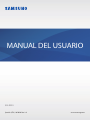 1
1
-
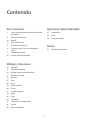 2
2
-
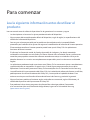 3
3
-
 4
4
-
 5
5
-
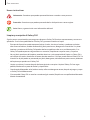 6
6
-
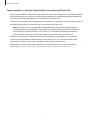 7
7
-
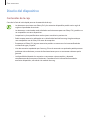 8
8
-
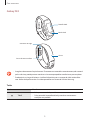 9
9
-
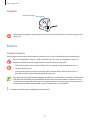 10
10
-
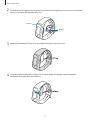 11
11
-
 12
12
-
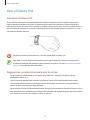 13
13
-
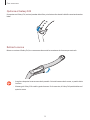 14
14
-
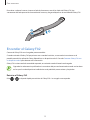 15
15
-
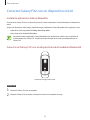 16
16
-
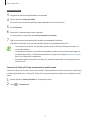 17
17
-
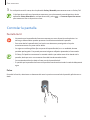 18
18
-
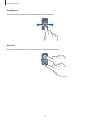 19
19
-
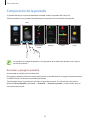 20
20
-
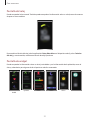 21
21
-
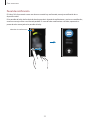 22
22
-
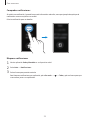 23
23
-
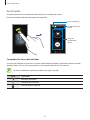 24
24
-
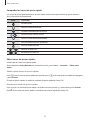 25
25
-
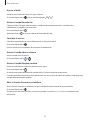 26
26
-
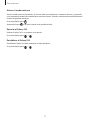 27
27
-
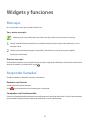 28
28
-
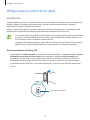 29
29
-
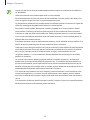 30
30
-
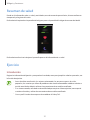 31
31
-
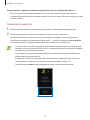 32
32
-
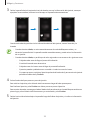 33
33
-
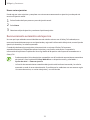 34
34
-
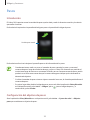 35
35
-
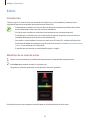 36
36
-
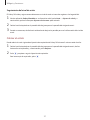 37
37
-
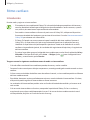 38
38
-
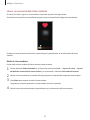 39
39
-
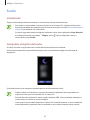 40
40
-
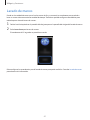 41
41
-
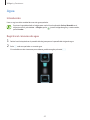 42
42
-
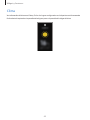 43
43
-
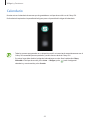 44
44
-
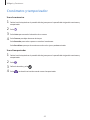 45
45
-
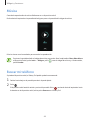 46
46
-
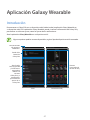 47
47
-
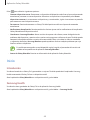 48
48
-
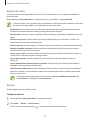 49
49
-
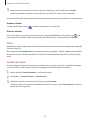 50
50
-
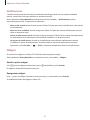 51
51
-
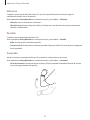 52
52
-
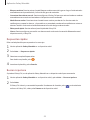 53
53
-
 54
54
-
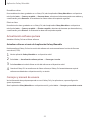 55
55
-
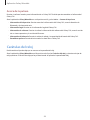 56
56
-
 57
57
-
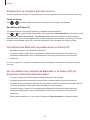 58
58
-
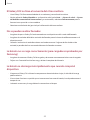 59
59
-
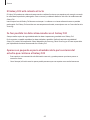 60
60
-
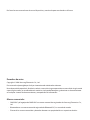 61
61